PCが重い原因
Last update 2010/07/11 23:08
ノートパソコンに限らないんですけれど、パソコンを購入して数年も使っていると「パソコンが最近遅い(重い)」と言い始める人が多いですね。
私の友人も、私がパソコンに詳しいと知っているので、パソコンが急に(もしくは以前から)動作が遅くなった。と訴えてくる人がいます。
パソコン初心者は、ウイルスに感染したんじゃないか。と勝手に決め付けているみたいなんですけれど、今まで動作が重くなるウイルスなんてあまり聞いたことがないので、ウイルスと決めつけない方がいいかもしれません。
インストールしすぎ?
私も初めは、パソコンにいろいろなソフトをインストールし過ぎなんじゃないか。なんで思っていたんですけれど、でも話を聞いてみると私の方がずっといろいろなアプリをインストールしているし、ハードな使い方(1日8時間以上もPCを使っていたり)をしているのに、「重い」というほど遅くなったことはないし…。
ウイルス対策ソフトのせいかなぁ。なんて疑ったりしたんですけれど、どうも違うっぽい。
重いという症状を詳しく聞いてみると、たとえばブラウザを立ち上げるのにも1~2分かかったり、何か違う動作を始めようとすると、画面が固まったかのようになってしばらく何もできなくなるという。
どうもソフトのインストールしすぎ。というのが遅い理由ではないようです。
メモリが足りない
メモリが足りないから遅いというのは十分考えられる理由です。
というのも私が購入したネットブック、DELL Inspiron 12は、CPUはAtom Z520 1.33GHz(Windows エクスペリエンスインデックスで2.7)を搭載しているんですけれど、これは一般的なネットブックに搭載されているものと変わりません。
ところが、Windows Vistaで搭載メモリが1GBしかないので、かなり重いです。
インターネットでネットサーフィンする程度であればそれほど気にならないかもしれませんが、他のソフトを立ち上げながらネットサーフィンをすると、何か動作をさせようとするとパソコンが固まったかのように固まってしばらく何もできなくなります。
Windows XPであれば1GB程度のメモリでも十分稼働させることができたので、Vista+メモリ1GBだとかなり重くなるのは確定したようなものです。
ところが、パソコンが重くなったと嘆いている友人たちの話だと、購入した時はこれほど遅くなかった。なんてみんな口をそろえて言っています。
というわけで、購入当初から重いというのであれば、メモリ不足は十分考えられるんですけれど、購入してから数年もたってから重いと感じるようになったのであれば、他に原因がありそうです。
パソコンが重くなった!
本屋に行くといまだにパソコンを快適に使うテクニックやソフトを紹介しています。
たとえば、ブラウザをGoogle Chromeに変えるとか。
動画の再生にMedia Player Classicを使うとか。
確かにこうした軽いソフトは、今まで標準で使っていたソフトよりも多少速度は改善されるかもしれませんが、PCが重くなるとこうした数パーセントとか数秒速くなる程度では全く追いつかないほど重くなるので、軽いソフトを使っても焼け石に水状態。
そんな時、とうとう私のパソコンも重くなってしまいました。
たぶん、徐々に重くなっていったんだと思うんですけれど、エクスプローラーを立ち上げてマイドキュメントの中身や、マイピクチャーの中身を見ようとすると、すんごい時間がかかる。
また、ソフト自体がHDDに保存されたファイルを起動時に見に行くソフト(たとえばiTunesとかお気に入りを見に行くブラウザとか)を起動させると、ものすごい時間がかかる。
また、動画のようにファイルサイズが大きい物を再生させると、ソフトが強制終了する。
これはあれが原因だろう。
HDDが遅くなる
原因は不明ですが、こういった症状の場合ほとんどがHDDが原因です。
そこで、本当にHDDに原因があるか確認してみましょう。
CrystalDiskMark
HDDの速度測定をしてみます。
使うソフトは、無料で公開されているCrystalDiskMarkです。
このソフトは、HDDの不調を調べるためのソフトではないのですが、HDDの速度を数値とグラフで表示してくれるので、新しくHDDを購入したり、パソコンを購入した場合などに自分のマシンがどのくらいの性能なのかを数値で知ることができるので、実行してみるとよいでしょう。
ダウンロードしたら、インストールします。
インストールが完了すると自動的に起動しますので、左上の「All」というボタンをクリックします。
測定中は多少パソコンが重くなるので、4~5分なにもせずにそのままにしておくとよいかもしれません。
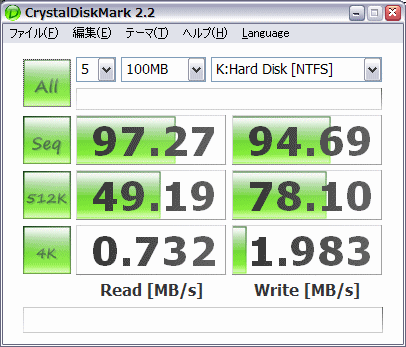
上が正常なときのHDDの測定結果です。
最新のHDDであれば一番上の項目は、90~110ぐらいの値になると思います。
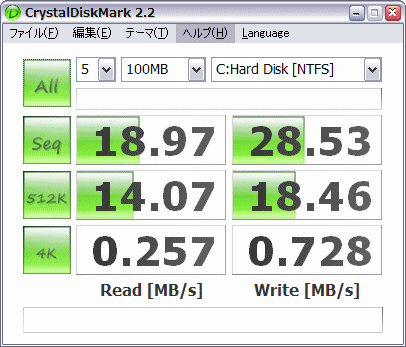
ところが私のパソコンのWindowsがインストールされているHDDのCドライブを測定してみたところ、Readが18.97MB/sという結果に…。
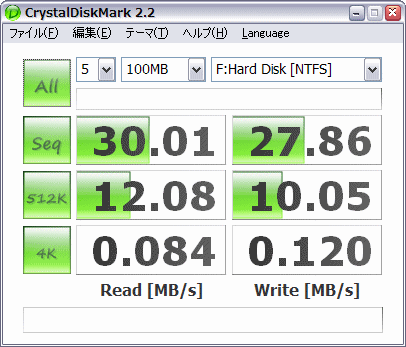
同じHDDをパーティションを分けてDドライブにしているんですけれど、Dドライブを測定してみると、やはりすごく遅い…。
うーん。やっぱりPCが重いのはHDDに原因がありそうですね。
HDDの調子が悪い時はエラーチェックはしないこと!
今回のようにHDDの性能が極端に落ちた場合は、私の経験上デフラグとエラーチェックをするとかなりの確率で起動できなくなります。
私も経験上分かっていたんですけれど、つい、HDDのエラーチェックをしてしまいました。
ところが、再起動してみると画面が黒いままでいつまでたってもWindowsが起動しない…。
以前も同じ症状が起きた時に、デフラグ、エラーチェックをしたことがあってやはりその後起動できなくなったのでした。
というわけで、HDDの性能が急に極端に悪くなった場合は、下手にいじらない方がベター。
じゃあどうするかというと、HDDのコピーです。
今回はコピーワークス11という最新のソフトを使ったんですけれど、見事新しいHDDにシステムファイルを含むすべてのパーティションをコピーでき、スピードも回復しました。

上の画像が、コピー後のHDDのベンチマークです。
今回新しく購入したHDDはHITACHI製の1TBなんですけれど、性能は上のベンチマーク結果通り。
ただ、音がすごくうるさい…。
まるで5~6年前のHDDのようなカリカリという音がしています。
逆にSUMSUNG製のHDDがあまりにも静かだったともいえるのかもしれませんが・・・。
私の場合、HDDは1~2年おきに交換しているので常にむき出し状態にしているので、音がもろ聞こえるんですよね。
ここ数年、むきだしてもHDDの音なんて気にしたことがなかったので、ずいぶん静かな製品が増えてきたんだなぁ。と思ってたんですけれど、今回のHITACHI製はまるで昔の製品に戻ったかのような音がします。

ちなみにSSDだと、こんな感じ。
最新のHDDの約2倍ぐらいの性能をたたき出しています。
SSDへのWindowsのインストール方法はまた別のページで紹介したいと思います。
さて、次回、コピーワークス11のインストール方法と使い方を紹介したいと思います。
|